Android12セキュリティハブにアクセスする方法
知っておくべきこと
- Security Hubは、Android12を実行しているGooglePixelスマートフォンでのみ利用できます。
- セキュリティハブにアクセスするには、 設定 > 安全.
- 次に、さまざまなオプションをタップして、電話のさまざまな機能を制御できます。
この記事では、Android 12 Security Hubにアクセスする方法と、その中から制御できるさまざまな機能について説明します。
Androidのセキュリティにアクセスするにはどうすればよいですか?
Android 12の[セキュリティ]メニューは、[設定]メニューにあります。 通常は標準のメニューリストにありますが、下にスクロールする必要がある場合があります。 Pixelデバイスでは、通常、[セキュリティ]メニューが[プライバシー]オプションの上に表示されます。 ただし、使用しているPixelデバイスによって、設定の正確なラインナップが変わる場合があります。 現時点では、他の携帯電話メーカーも自社バージョンのAndroid12にセキュリティハブのバージョンを含めるかどうかは不明です。
セキュリティハブにアクセスするには、単に開きます 設定 >タップ 安全.
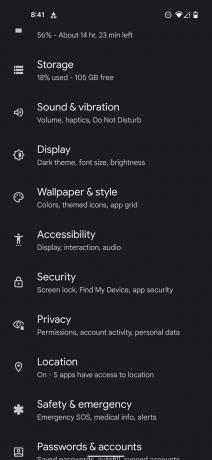
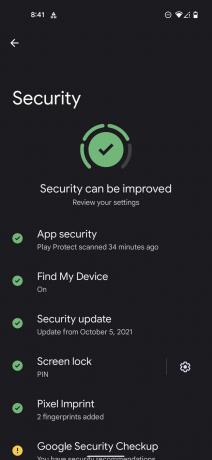
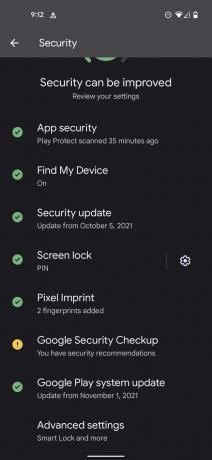
Googleは何年もの間、携帯電話で同様のセキュリティベースの設定を提供してきましたが、Android 12は、使いやすいオペレーティングシステムの最初のバージョンです。 インターフェース。
セキュリティハブで何を制御できますか?
Android 12のリリースにより、Googleは携帯電話のさまざまなセキュリティオプションをこれまでになく簡単に制御できるようになりました。 Security Hubには、デバイスで発生する可能性のある安全上の問題を警告するための便利なグラフィックが含まれるようになりました。 各セクションには、問題に簡単に注意を向けられる新しいアイコンセットも含まれています。 緑のチェックマークは問題を心配する必要がないことを意味し、黄色の感嘆符はすぐに確認する必要があることを示します。
Android12のセキュリティハブから制御できるすべての設定の大まかな内訳は次のとおりです。
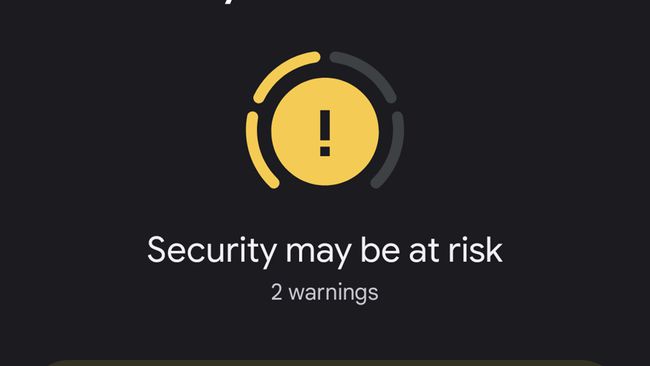
アプリのセキュリティ
このセクションでは、悪意のあるアプリケーションをスキャンします。 App Securityをタップすると、いつでもスキャンを開始できます。 お使いの携帯電話が問題を検出した場合、それはあなたに警告します。
マイデバイスを探す
Android 12デバイスが紛失した場合に備えて、Find MyDeviceを使用してAndroid12デバイスを見つけることができます。 この選択をタップすると、機能のオンとオフを切り替えることができ、携帯電話またはWebでFind MyDeviceサービスにアクセスするための簡単なリンクが表示されます。
セキュリティアップデート
このオプションをタップすると、Android12オペレーティングシステムの重要なアップデートを確認できます。 これらのアップデートは通常、システムで見つかった可能性のあるエクスプロイトに対するさまざまな修正で構成されています。
スクリーンロック
このオプションをタップすると、使用する画面ロックを簡単に変更したり、完全に無効にしたりできます。 スワイプ、パターン、ピン、パスワードなど、いくつかの画面ロックを利用できます。
ピクセルインプリント
これは、システムに登録されている指紋を制御する場所です。 この設定を選択すると、新しい指紋を追加したり、不要になった指紋を削除したりできます。
Googleセキュリティチェック
このオプションをタップすると、Googleアカウントの安全を確保するために使用できるいくつかの機能が表示されます。 これには、2段階認証プロセス、Google Playプロテクトを有効または無効にする切り替え、過去28日間の最近のセキュリティアクティビティが含まれます。 このメニューでサードパーティのアプリへのアクセスや、Googleアカウントに保存されているパスワードを制御することもできます。
GooglePlayシステムアップデート
このオプションを選択すると、GooglePlayストアの更新を確認できます。 Googleは常にPlayストアの変更をリリースしており、これにより最新バージョンを実行していることを確認できます。
高度な設定
デバイス管理アプリケーションの微調整制御、またはSmart Lockの有効化が必要なユーザーは、[詳細設定]メニューからこれらのオプションにアクセスできます。 このエリアからのSIM削除も確認できます。
